- Если Outlook продолжает запрашивать пароль, либо вы ввели его неправильно, либо у вас нестабильное подключение к Интернету.
- Попробуйте отключить свою учетную запись Microsoft от приложений Office, чтобы исправить это.
- Вы также можете сбросить настройки входа в Outlook и начать все сначала.
- Отсутствие обновления для вашего почтового клиента также может вызвать эту проблему, поэтому убедитесь, что оно обновлено.

Это программное обеспечение исправит распространенные компьютерные ошибки, защитит вас от потери файлов, вредоносных программ, сбоев оборудования и оптимизирует ваш компьютер для достижения максимальной производительности. Исправьте проблемы с ПК и удалите вирусы прямо сейчас, выполнив 3 простых шага:
- Скачать Restoro PC Repair Tool который поставляется с запатентованными технологиями (патент доступен здесь).
- Нажмите Начать сканирование чтобы найти проблемы с Windows, которые могут вызывать проблемы с ПК.
- Нажмите Починить все для устранения проблем, влияющих на безопасность и производительность вашего компьютера
- Restoro был загружен 0 читатели в этом месяце.
Outlook - одна из наиболее широко используемых платформ почтовых клиентов для делового общения. Он обеспечивает простой в использовании интерфейс с лучшими протоколами безопасности для эффективного безопасного обмена данными.
По-прежнему, Перспективы пользователи иногда сталкиваются с определенными проблемами, и одна из них заключается в том, что Outlook постоянно запрашивает пароль. Поэтому для решения этой проблемы вы можете найти ниже простой и понятный список возможных решений.
Что я могу сделать, если Outlook продолжает запрашивать мой пароль?
1. Вручную отключите свою учетную запись Microsoft от приложений Office
- Открыть Перспективы.
- Перейти к Настройки и выберите учетные записи.
- Выбирать Электронная почта и учетные записи приложений.
- Выбирать Учетные записи, используемые для других приложений.

- Если вы видите там свои адреса электронной почты, просто отключите их.
- Запустить снова Outlook.
Отключение вашей учетной записи Microsoft от приложений Office может быстро решить эту проблему, поэтому попробуйте.
2. Сбросить настройки входа в Outlook
- Перейти к Панель управления и нажмите на Диспетчер учетных данных.
- Перейдите к Учетные записи пользователей и перейти к Менеджер учетных данных.
- в Учетные данные Windows а также Общие учетные данные удалите все сохраненные учетные данные, ссылающиеся на адреса электронной почты Office 365 или Microsoft Outlook.
- Нажмите на Подробности и выберите Удалить из хранилищ.
- Нажмите да на предупреждающем окошке.
- Повторяйте эти шаги, пока не удалите все учетные данные, связанные с вашим адресом электронной почты.
Первое решение, которое вы можете попробовать, - сбросить настройки входа в Outlook через Диспетчер учетных данных Windows. Для этого выполните шаги, описанные выше.
3. Проверьте настройки учетных данных
- Запустите Outlook и перейдите в Файл.
- Выбирать Настройки аккаунта в Настройки аккаунта раздел.
- Выберите свою учетную запись на бирже.
- Щелкните значок Изменять кнопку и перейдите к Больше настроек.
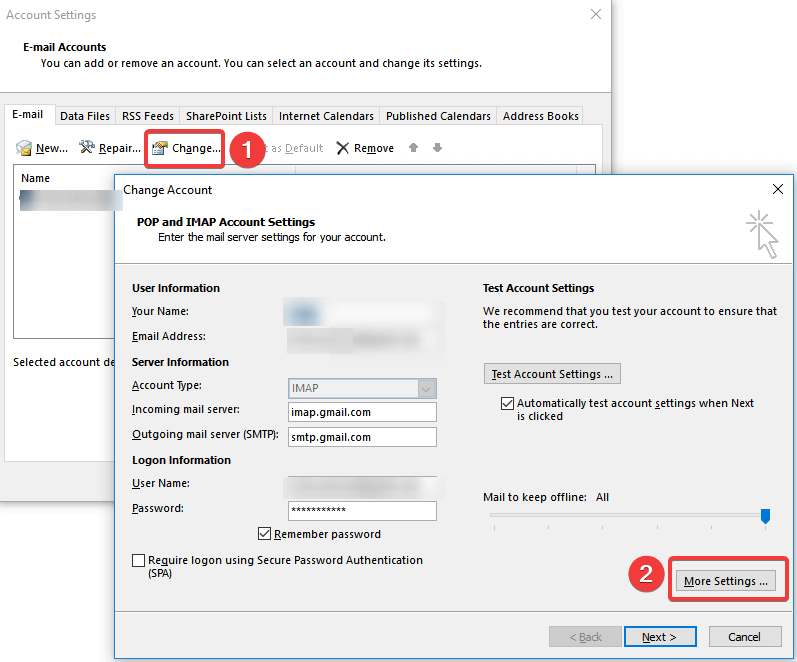
- Выберите Безопасность таб.
- Убедитесь, что под идентификатором пользователя Всегда запрашивать учетные данные для входа вариант не выбран.
- Нажмите ОК и перезапустите Outlook.
Если первое решение не сработало для вас, вы также можете попробовать проверить, включена ли опция Запрашивать учетные данные не проверяются в профиле, так как это может быть еще одной причиной появления этого сообщения. вне.
Если у вас возникли проблемы с настройкой учетной записи Outlook, ознакомьтесь с этим отличная статья чтобы помочь вам исправить проблемы с настройкой.
4. Очистить кешированные пароли
- Закройте Outlook.
- Тип контроль и нажмите на Панель управления от результатов.
- Перейдите к Менеджер учетных данных и найдите набор учетных данных, в имени которого есть Outlook.
- Щелкните имя, чтобы развернуть набор учетных данных, а затем щелкните Удалить из Убежища.
Ваша система Windows хранит учетные данные пользователя на вашем компьютере. Если кэшированные учетные данные неверны, вам снова и снова будет предлагаться ввести пароль.
Если вы все еще не можете найти пароль, вы можете использовать специальный инструмент ниже, чтобы получить его с идеальными результатами.

Звездное Восстановление Пароля
Очистите кеш и сбросьте пароль с помощью Stellar Password Recovery!
5. Включить Запомнить пароль
- Нажми на Файл вкладка и перейдите к Настройки аккаунта.
- Дважды щелкните учетную запись под Электронное письмо таб.
- Появится новое окно, и вы должны проверить Напомнить пароль вариант.
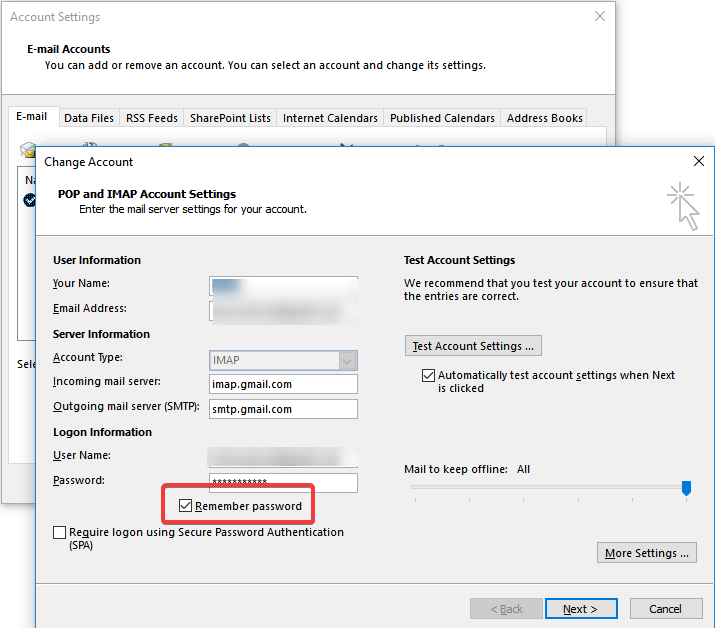
Еще одно предложение - проверить, выбрали ли вы вариант сохранения имени пользователя и пароля в Outlook.
6. Установите последнее обновление для Outlook
- Откройте Outlook и перейдите в Файл.
- Выбирать Учетная запись офиса и нажмите на Варианты обновления кнопка.
- Выбирать Обновить сейчас из меню, чтобы проверить наличие новых обновлений для Outlook.
Важно всегда обновлять свое программное обеспечение, чтобы исправлять уязвимости и добавлять новые функции.
Выполните простые шаги, описанные выше, чтобы проверить наличие обновлений Outlook и убедиться, что обновления могут быть загружены и применены автоматически.
Примечание: Приведенные выше инструкции относятся к программе электронной почты Microsoft Outlook, установленной на компьютере.
7. Создать новый профиль
- Закройте Outlook.
- Перейти к Панель управления и нажмите на Почта.
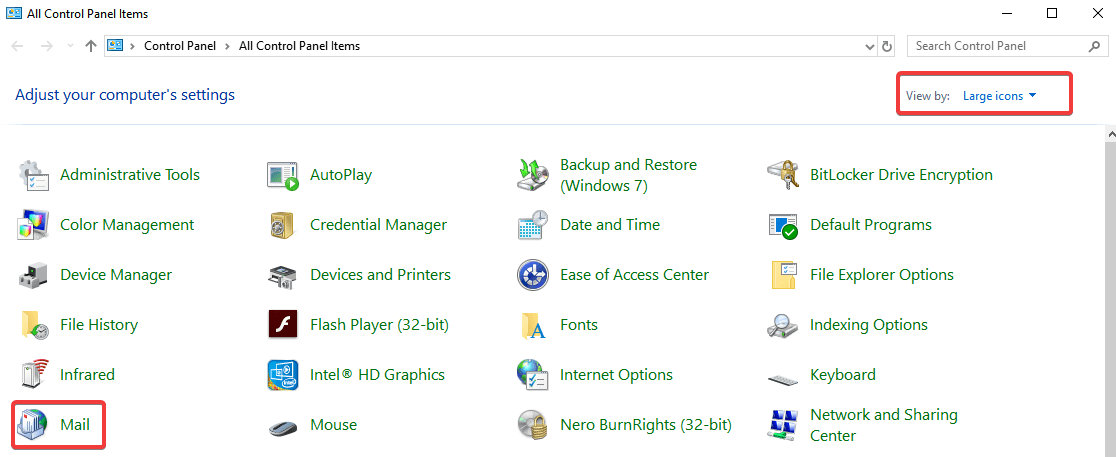
- Перейти к Показать профили а затем щелкните Добавлять.
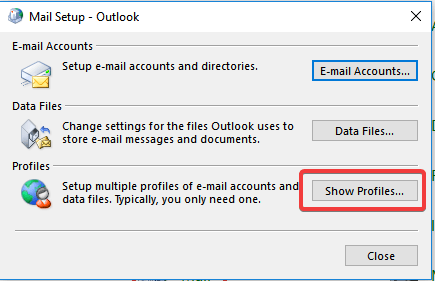
- Введите имя профиля и нажмите ОК.
- Введите свое имя и адрес электронной почты.
- Нажмите Следующий а затем нажмите на Заканчивать.
- Вернувшись в главное окно, выберите свой новый профиль в Всегда используйте этот профиль диалоговое окно, а затем щелкните ОК.
Возможно, где-то в профиле есть ошибка, и в этом случае создание нового профиля снова исправит ситуацию.
Еще одно решение, которое вы можете использовать, - просто переключиться на другое приложение почтового клиента, которое предоставляет вам аналогичные функции и с более простым интерфейсом.
⇒Получить Mailbird
Иногда Outlook застревает на экране профиля загрузки. Если вы столкнетесь с этой проблемой, у нас есть это легкий гид чтобы помочь вам пройти через это.
8. Временно отключите антивирусную программу или загрузитесь в безопасном режиме.
Запустите сканирование системы, чтобы обнаружить потенциальные ошибки

Скачать Restoro
Инструмент для ремонта ПК

Нажмите Начать сканирование чтобы найти проблемы с Windows.

Нажмите Починить все для устранения проблем с запатентованными технологиями.
Запустите сканирование ПК с помощью Restoro Repair Tool, чтобы найти ошибки, вызывающие проблемы с безопасностью и замедление. После завершения сканирования в процессе восстановления поврежденные файлы заменяются новыми файлами и компонентами Windows.
Антивирусная программа может мешать работе Outlook, если использует надстройку или брандмауэр. Если Outlook проверяет и отправляет почту нормально, после выполнения одного из этих двух действий переустановите антивирусную программу.
Вы можете легко проверить, заблокирован ли Outlook антивирусом или брандмауэром с помощью этого простое руководство.
9. Запустите Outlook в безопасном режиме и отключите надстройки
- Перейти к Файл и нажмите на Параметры.
- Выбирать Надстройки в левой панели. Откроется новое всплывающее окно со всеми надстройками, в котором вы можете просматривать и управлять всеми установленными надстройками.

- Щелкните надстройку, которую хотите удалить, и появится еще одно небольшое окно. Нажми на Удалять кнопка.
Когда вы открываете Outlook в безопасном режиме, он запускается без расширений или пользовательских настроек панели инструментов. Для этого самый простой способ - зажать Ctrl при открытии ярлыка Outlook.
Открытие Outlook в безопасном режиме не требует использования Windows в безопасном режиме - это два разных аспекта.
Вы можете загрузиться в безопасном режиме, а затем открыть MS Outlook (в обычном или безопасном режиме), но загрузка только в безопасном режиме не приводит к автоматическому запуску приложения Outlook в безопасном режиме.
Если ошибка исчезает, значит, проблема с одной из надстроек, и вам необходимо отключить ее, удалить или найти способ исправить.
Если Outlook работает только в безопасном режиме, отметьте это отличный гид и вы будете готовы к работе в кратчайшие сроки.
10. Outlook Anywhere не настроен для использования проверки подлинности NTLM
- Перейдите к Файл и нажмите на Настройки аккаунта выбор Настройки аккаунта вариант еще раз.
- Выберите учетную запись Exchange и нажмите Изменять.
- Нажмите на Больше настроек а затем перейдите к Связь таб.
- Щелкните значок Настройки прокси-сервера Exchange кнопка и под Настройки аутентификации прокси, выберите NTLM-аутентификация.
Функция Outlook Anywhere позволяет вам получить доступ к своей учетной записи Exchange удаленно из Интернета, когда вы работаете за пределами брандмауэра вашей организации.
При использовании Outlook Anywhere для подключения к вашему серверу Exchange нам необходимо выбрать метод проверки подлинности: Обычная проверка подлинности, Проверка подлинности NTLM и Проверка подлинности с согласованием.
Пользователи сообщили, что использование NTLM-аутентификации может значительно сократить количество запросов на ввод пароля.
Если вам нужно дополнительное программное обеспечение для аутентификации для защиты ваших данных, вот лучшие инструменты которые делают именно это.
11. Медленное или нестабильное сетевое соединение
- Если у вас низкая скорость LAN, проверьте эту статью.
- Wi-Fi работает слишком медленно? Взгляните сюда.
Другой причиной того, что Outlook продолжает запрашивать пароль, может быть медленное или нестабильное сетевое соединение. Outlook может потерять соединение с почтовым сервером, и при попытке повторного подключения он запросит учетные данные.
Решение состоит в том, чтобы переключиться на более стабильную сетевую среду, а затем проверить, сохраняется ли эта проблема.
Помогли ли описанные выше решения решить эту проблему с Outlook? Пожалуйста, дайте нам знать в разделе комментариев ниже, так как ваш отзыв очень важен для нас.
Кроме того, если Outlook кажется настолько полон проблем, вы можете попробовать более простой способ связи, вот лучшее программное обеспечение для автоматизированного чата для улучшения делового общения.
Если у вас есть другие советы или предложения, не стесняйтесь оставлять их в комментариях ниже. Друзья-пользователи их оценят.
 По-прежнему возникают проблемы?Исправьте их с помощью этого инструмента:
По-прежнему возникают проблемы?Исправьте их с помощью этого инструмента:
- Загрузите этот инструмент для ремонта ПК получил рейтинг "Отлично" на TrustPilot.com (загрузка начинается на этой странице).
- Нажмите Начать сканирование чтобы найти проблемы с Windows, которые могут вызывать проблемы с ПК.
- Нажмите Починить все исправить проблемы с запатентованными технологиями (Эксклюзивная скидка для наших читателей).
Restoro был загружен 0 читатели в этом месяце.
Часто задаваемые вопросы
Сброс настроек входа в Outlook и проверка настроек учетных данных - оба возможных решения вашей проблемы. Для получения аналогичных исправлений посетите этот руководство по решению проблем с паролем Outlook.
Ваш адрес электронной почты продолжает запрашивать пароль, если вы ввели его неправильно или сетевое соединение медленное или нестабильное.
Неправильно отформатированные учетные данные, хранящиеся в диспетчере учетных данных, могут вызвать эту проблему. Чтобы найти быстрые решения, ознакомьтесь с этим руководством, чтобы исправить Поле пароля Outlook исчезает ошибка.

